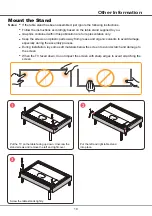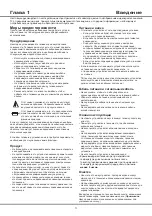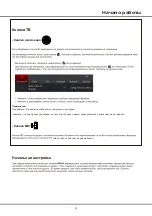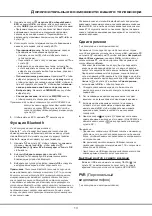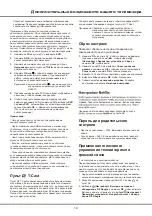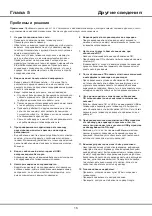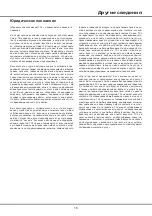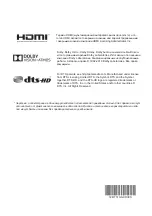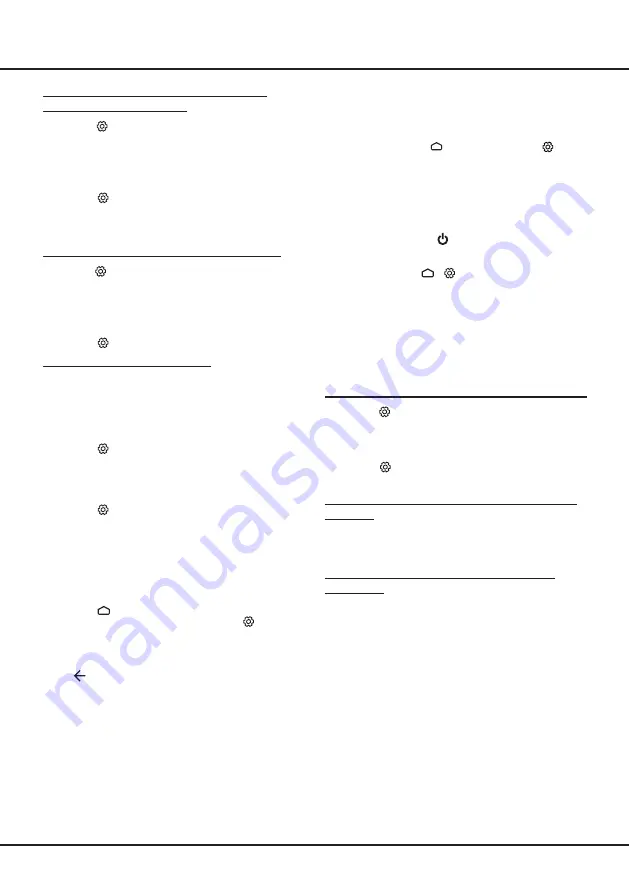
12
Дополнительные возможности вашего телевизора
3.
В контроллер было установлено приложение,
поддерживающее функцию пробуждения сети, например
YouTube;
4.
Сетевой
режим ожидания
устанавливается в
положение
Вкл
в меню
Сеть и Интернет
под домашней
страницей.
(Настройки) >
Сеть и Интернет
и используйте кнопку
▼
, чтобы выбрать
Сетевой
режим ожидания
и нажмите
ОК
для активации.
Когда телевизор находится в сетевом режиме ожидания, вы
можете использовать приложение для удаленного пробужде
-
ния телевизора.
Примечание:
-
Эта функция отключится, если вы нажмете и будете
удерживать кнопку
на пульте ДУ и подтвердите
выключение телевизора
-
Перед использованием функции сетевого пробуждения
убедитесь, что
>
(
Настройки)
> Параметры
устройства
> Питание
> Мгновенное включение
питания
установлены в положение ВКЛ
.
T-Link
Используйте эту функцию для поиска устройств
CEC
, подклю
-
ченных к разъему HDMI в телевизоре, а также для включения
автоматического включения питания и автоматического
ожидания между телевизором и устройствами CEC.
Подключение и отключение функции
T-Link
1.
Нажмите
на пульте ДУ, чтобы выбрать
Система >
T-Link
и нажмите
OK/►
, чтобы войти.
3.
2.
Выберите опцию
T-Link
, и нажмите
ОК
для переключения
между режимами включено и выключено.
Нажмите
, чтобы закрыть меню
Применение автоматического включения
питания
Позволяет телевизору автоматически включаться при включе
-
нии устройства CEC (например, DVD) с помощью пульта ДУ
устройства. Выберите
Вкл
, чтобы активировать эту функцию.
Применение автоматического режима
ожидания
Позволяет всем устройствам CEC автоматически переходить
в режим ожидания при выключении телевизора с помощью
пульта ДУ. Выберите Вкл, чтобы активировать эту функцию.
Примечание: Функции CEC зависят от подключенных
устройств, и вполне возможно, что
некоторые устройства могут неправильно
взаимодействовать при подключении
к этому телевизору. Для получения
дополнительной информации следует
обратиться к руководству пользователя
или производителю проблемных
устройств.
Использование EPG
(Электронная
программа передач)
EPG — это экранное руководство, которое отображает запла
-
нированные программы цифрового телевидения. Вы можете
перемещаться, выбирать и просматривать программы.
Выбор типа субтитров на цифровых
телевизионных каналах
1.
Нажмите
на пульте ДУ, выберите
Канал > Субтитры >
Тип субтитров
и нажмите
ОК/►
для входа.
2.
Нажмите ▲/▼, чтобы выбрать тип субтитров и
нажмите
ОК
для подтверждения. Вы можете выбрать
Слабослышащий
, чтобы отобразить субтитры для
слабослышащих на выбранном языке.
3.
Нажмите , чтобы закрыть меню.
Использование телетекста
Выбор языка страницы декодирования
1.
Нажмите
Нажмите на пульте ДУ, выбрать
на пульте ДУ, выберите
Канал > Телетекст >
Язык страницы декодирования
и нажмите
OK/►
для
входа.
2.
Нажмите
▲/▼
, чтобы выбрать правильный тип языка, на
котором будет отображаться телетекст, затем нажмите
ОК
для подтверждения.
3.
Нажмите , чтобы закрыть меню.
Язык цифрового телетекста
На цифровых телевизионных каналах, в зависимости от
вещателя, вы можете пользоваться услугой с несколькими
начальными страницами телетекста на разных языках. Эта
функция позволяет выбрать доступный язык в качестве
основного языка, который относится к различным начальным
страницам телетекста.
1.
Нажмите
на пульте ДУ, чтобы выбрать
Канал >
Телетекст > Язык цифрового телетекста
, затем нажмите
ОК/►
для того, чтобы войти.
2.
Нажмите
▲/▼
, чтобы выбрать язык, нажмите
ОК
для
подтверждения.
3.
Нажмите , чтобы закрыть меню.
Использование мгновенного
включения питания
Когда эта функция включена, включение телевизора из
режима ожидания происходит быстрее, но энергопотребление
в режиме ожидания будет выше.
1.
Нажмите
на пульте ДУ, чтобы отобразить домашнюю
страницу, нажмите ▲/◄/► , чтобы выбрать
(Настройки) > Параметры устройства > Питание >
Мгновенное включение питания
и нажмите
ОК
для
переключения между режимами включено и выключено.
2.
Для возврата на домашнюю страницу нажмите несколько
раз .
Пробуждение по сети
Эта функция позволяет включить телевизор из режима ожи
-
дания через сеть. Чтобы использовать эту функцию, пожалуй
-
ста, убедитесь, что:
1.
Ваш телевизор подключен к эффективной беспроводной
домашней сети;
2.
Нужный контроллер, например смартфон, подключен к
той же сети, что и ваш телевизор;
Summary of Contents for 55C815
Page 2: ...55C815 65C815...
Page 22: ...55C815 65C815...
Page 24: ...3 1 N TCL 5...
Page 25: ...1 USB 2 USB 2 0 TCL FVC LAN USB 2 0 HDMI HDMI HDMI ARC V L R V L R V L R Av HDD...
Page 27: ...6 TCL Channel P Smart TV EXIT LANG GUIDE TEXT SUBT RC802N 1 2 3...
Page 28: ...7 2 1 2 3 75 4...
Page 29: ...8 ISP ISP RJ45 1 Ethernet Ether net Ethernet LAN 2 Ethernet Ethernet 3 1 2 1 Smart TV 2 3 LAN...
Page 30: ...MIC...
Page 36: ...15 4 Google 2 Ok Google Google...
Page 37: ...16 5 6 7 8 9 USB USB 10 USB USB 11 nScreen 12 Google 1 Ethernet 2 USB 3 4 USB 5 1 2...
Page 38: ...17 1 2 3 4 1 2 3 4 1 2 3 1 2 1 2 1 2 3 4 1 1 2 1 3 1 4 1 5 1 6 2 7 1 8 1 9 MINI JACK 1...
Page 39: ...18 TCL TCL TCL TCL TCL TCL TCL TCL TCL...
Page 40: ...19 1 3 2...
Page 42: ...5 15150 69 5 40 75 100 1 15150 69 5 40 TCL http tcl com ru...
Page 43: ......